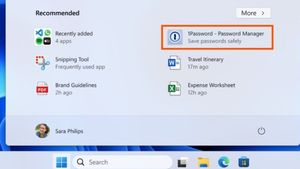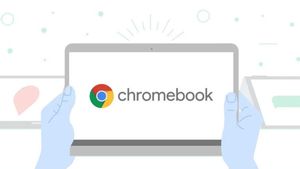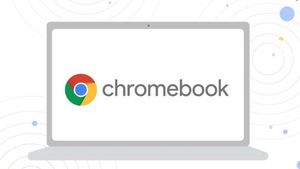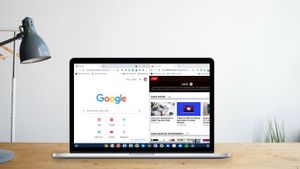JAKARTA – Chromebook merupakan laptop yang didesain dengan sistem operasi (OS) berbasis web, tetapi fungsinya sama seperti laptop pada umumnya. Laptop ini juga mendukung alur kerja yang produktif.
Agar tidak tertinggal dari laptop dengan sistem Windows atau macOS, Google menambahkan sejumlah pintasan yang membuat Chromebook secanggih laptop lainnya. Berikut ini beberapa pintasan berguna dari Chromebook yang perlu Anda ketahui.
Menggulir Layar dengan Touchpad
Chromebook memang laptop yang sangat sederhana, tetapi desainnya tidak ketinggalan zaman. Jika pengguna Chromebook ingin menggulir layar dengan cara yang cepat, mereka tidak perlu membeli mouse karena touchpad-nya bisa diandalkan.
Perangkat dengan sistem buatan Google ini mendukung pengguliran dua arah dengan touchpad. Pengguna hanya perlu menyentuh touchpad dengan dua jari, lalu gerakan tangan ke atas atau ke bawah untuk melihat tampilan halaman yang diinginkan.
Akses Berbagai Fitur dengan Satu Klik
Meski touchpad dari Chromebook sudah mempermudah alur kerja Anda, tidak ada salahnya untuk menggunakan mouse. Terlebih lagi, Anda bisa mengakses berbagai macam fitur yang berguna hanya dengan satu klik menggunakan mouse.
Anda bisa mengambil tangkapan layar, mengaktifkan dan menonaktifkan mikrofon, hingga mengaktifkan fitur dikte. Untuk mengakses fitur dengan cara yang cepat, buka Sesuaikan Tombol Mouse di bawah tab Perangkat, tepatnya di dalam Pengaturan.
BACA JUGA:
Mengetik Huruf Aksen dengan Mudah
Tidak semua laptop mendukung pengetikkan huruf aksen dengan cara yang mudah, bahkan laptop dengan OS Windows maupun macOS. Namun, Chromebook bisa membantu Anda mengetikkan huruf beraksen tanpa perlu mengakses aplikasi atau fitur tambahan.
Anda hanya perlu mengaktifkan opsi Tampilkan Tanda Aksen dan Simbol Khusus di Pengaturan Keyboard. Setelah diaktifkan, tekan huruf apa pun yang disesuaikan dengan aksen dan simbol, kemudian huruf dengan tanda aksen atau simbol akan muncul di layar.
Buat Kombinasi Pintasan
Terakhir, Anda bisa mengakses berbagai macam pintasan dengan menggabungkan tombol apa pun untuk tindakan tertentu. Dengan membuat pintasan sendiri, Anda bisa mengingat tombol pintasan dan mengakses beberapa fitur secara cepat.
Untuk mengedit kombinasi tombol pintasan, Anda hanya perlu membuka Key Shortcuts dengan menekan tombol Launcher + CTRL + S. Setelah itu, klik tanda pena di samping berbagai pintasan yang ingin Anda ubah.